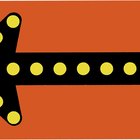Como restaurar as configurações originais do "Microsoft Word"

Visage/Stockbyte/Getty Images
Se você deseja retornar o "Microsoft Word" para suas configurações originais, pode fazê-lo facilmente usando o comando "/a". Este comando previne que os arquivos de configurações mudadas sejam abertos da próxima vez que o "Word" for usado. Você pode querer fazer isso em um ambiente com mais de um usuário, como um computador compartilhado ou um laboratório de computadores. Os passos abaixo vão te guiar pelo processo.
Step 1
Localize seu atalho para o "Microsoft Word" abrindo "Meu Computador" ou "Windows Explorer" do seu menu "Iniciar" e procure a pasta que possui o atalho para o "Microsoft Word". É possível que você tenha o atalho na sua área de trabalho.
Step 2
Clique com o botão direito no atalho do "Microsoft Word" para exibir o menu de "propriedades", para que assim você possa fazer as mudanças necessárias para fazer com que o programa volte para suas configurações originais.
Step 3
Clique na opção "Propriedades" no menu para abrir a caixa de diálogo "Propriedades".
Step 4
Selecione a guia "Atalho" no topo da caixa de diálogo "Propriedades" para abrir as opções de atalho.
Step 5
Localize a caixa de texto "Destino" na caixa de diálogo "Propriedades" e clique nela.
Step 6
Digite "/a" com seu teclado no fim do texto na caixa "Destino". O comando "/a" deve ser digitado fora de aspas, e deve haver um espaço antes da barra.
Step 7
Use seu mouse para clicar no botão "OK" e fechar a caixa de diálogo "Propriedades", retornando o "Microsoft Word" para suas configurações originais.
Sobre o Autor
This article was created by a professional writer and edited by experienced copy editors, both qualified members of the Demand Media Studios community. All articles go through an editorial process that includes subject matter guidelines, plagiarism review, fact-checking, and other steps in an effort to provide reliable information.
Créditos Fotográficos
Visage/Stockbyte/Getty Images